Istnieje wiele sposobów, aby system operacyjny Android był łatwiejszy dla oczu bez rootowania. W tym poście omówię najlepsze sposoby na uczynienie popularnych aplikacji bardziej przyjaznymi dla użytkownika dla kogoś, kto nie widzi wszystkiego zbyt dobrze. Możesz udostępnić swój telefon i ten samouczek osobie z lepszym wzrokiem, aby mogła wprowadzić te zmiany za Ciebie.
Opcja 1 – Główne ustawienie czcionki systemowej
Ta opcja nie jest dostępna na wszystkich urządzeniach z Androidem. Jeśli tak, może znajdować się w różnych miejscach.
- W większości przypadków można go znaleźć pod „Ustawienia” > “Wyświetlacz” > “Rozmiar czcionki“ i ustaw żądaną czcionkę. Na urządzeniach Samsung opcja może nazywać się „Powiększenie ekranu i czcionka“.
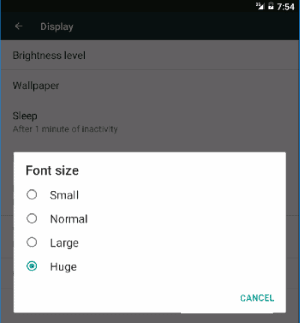
To ustawienie może nie mieć wpływu na elementy na ekranie głównym lub w programie uruchamiającym. Nie będzie również działać w niektórych aplikacjach.
Opcja 2 – Ustawienie powiększenia
Jeśli chcesz mieć możliwość zwiększenia widoczności wszystkiego, w tym ekranu głównego, włącz "gesty powiększania".
- Iść do "Ustawienia” > “Dostępność” > “Gesty powiększania„i obróć”Na“.
 To ustawienie pozwala na trzykrotne kliknięcie ekranu w celu powiększenia dowolnego ekranu.
To ustawienie pozwala na trzykrotne kliknięcie ekranu w celu powiększenia dowolnego ekranu.
Opcja 3 – opcje czcionki i powiększenia aplikacji
Aplikacje mogą mieć osobne ustawienia czcionki i powiększenia w ustawieniach aplikacji. Otwórz aplikację, a następnie wybierz opcję „Ustawienia”, aby sprawdzić, czy są jakieś ustawienia, które zmieniają ustawienia czcionki lub powiększenia.
Na przykład Google Chrome ma ustawienie pod „Menu” > “Ustawienia” > “Dostępność”, gdzie można dostosować „Skalowanie tekstu”, aby zwiększyć czcionkę na każdej odwiedzanej stronie internetowej.
Jeśli masz inne zalecenia dotyczące zwiększenia rozmiaru czcionki na tabletach i smartfonach z systemem Android, udostępnij je w sekcji Komentarze.